Como recuperar dados do disco rígido/disco rígido/HDD/SSD usando o EaseUS Data Recovery Wizard
Publicados: 2022-07-30Você perdeu seus dados do seu computador? Não sabe porque e como isso aconteceu? Quer saber os motivos e o processo para recuperar dados do Disco Rígido / HDD / Discos Rígidos? Você sabia que o EaseUS Data Recovery Wizard é a melhor ferramenta para você e ajuda a recuperar dados? Parece interessante, certo? Então este artigo será o artigo perfeito para você. Percorra este artigo interessante e leia até o final para obter as informações que você está procurando.
Neste artigo, forneci informações completas sobre os motivos da perda de dados e informações completas sobre o EaseUS Data Recovery Wizard e o processo envolvido para recuperar dados de qualquer tipo de unidade, como disco rígido, disco rígido e HDD.
- LEIA MAIS – Revisão de recuperação de dados da EaseUS: resultados dos testes, prós e contras
- Como corrigir unidade RAW e recuperar dados
Índice
Razões pelas quais a perda de dados do disco rígido?
Há muitas razões para obter sua perda de dados de qualquer unidade/dispositivo de armazenamento. Isso acontece com ou sem nossas ações nas unidades de armazenamento. Principalmente, os dados serão perdidos devido aos erros que ocorreram no seu computador. Agora, vamos ver os problemas comuns que causam a perda de dados do disco rígido, disco rígido, HDD e SSD.
- Exclusão acidental – O motivo mais comum para perder os dados do seu computador é excluir os dados sem o seu conhecimento. Isso pode ser feito devido à escolha do arquivo ou dados incorretos a serem excluídos. Na maioria das vezes, os dados excluídos acidentalmente podem ser recuperados da lixeira. Se você excluiu os dados permanentemente, deve escolher a ferramenta de recuperação de dados para recuperar os dados.
- Formatação – Um dos motivos para perder os dados é formatar o disco rígido/unidade. Isso é considerado um motivo se você formatou o disco rígido/unidade sem manter uma cópia dos dados presentes nesse disco rígido/disco rígido/HDD.
- Ataque de vírus – Conectar suas unidades de armazenamento a muitos computadores ou sistemas é o motivo do ataque de vírus. E este ataque de vírus leva a travar as unidades e todo o computador. Finalmente perde os dados presentes nas unidades de armazenamento.
- OS Crash – Usar os programas/aplicativos de ponta e aumentar a carga no computador levará ao OS Crash. Em palavras simples, quando o hardware não pode lidar com os aplicativos instalados e usa muita memória, isso causa a falha do sistema operacional.
- Reinstalação do SO – Se você não estiver familiarizado com o processo de instalação do SO, isso pode levar à perda de dados. Portanto, tenha cuidado ao escolher a unidade para instalar o sistema operacional.
- Formato RAW – Basicamente, existem alguns formatos como NTFS, FAT32, etc., para os dispositivos de armazenamento que permitem ao computador lê-los e gravá-los. Quando a unidade se transforma no formato RAW, ela se torna inacessível e pode ser acessada a menos que você a formate. Assim, os dados serão perdidos.
- Problema do Windows – Quando a unidade de armazenamento está corrompida, os dados armazenados nela ficam invisíveis e inacessíveis. Mas as unidades de armazenamento estão listadas na lista de unidades do seu computador.
EaseUS Data Recovery Wizard – Melhor ferramenta para recuperar dados
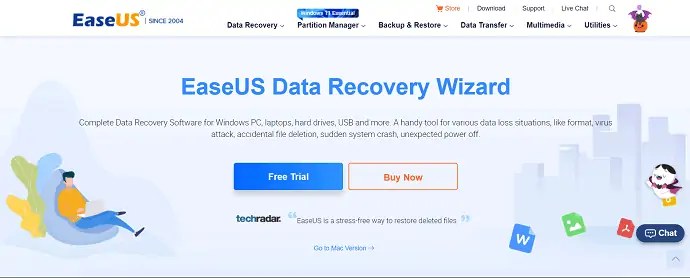
O EaseUS Data Recovery Wizard é um software gratuito para recuperar dados perdidos devido a várias situações de perda de dados. Ele permite que você recupere dados de vários dispositivos de armazenamento, como disco rígido, discos rígidos, HDDs e SSD. Ele pode ser usado em desktops Windows, laptops e outros dispositivos compatíveis com Windows. Mais uma coisa interessante sobre este EaseUS Data Recovery Wizard é que ele suporta a instalação em várias versões do Windows, como Windows 11/10/8.1/8/7/Vista/XP, Windows server 2019/2016/2012/2008/2003. Esta ferramenta ajuda você a recuperar dados com alta taxa de sucesso do que outras.
Ele varre profundamente seus dispositivos de armazenamento e recupera dados com precisão e os classifica de acordo com suas tags. Para que você possa encontrar e localizar facilmente os dados. Você também pode reparar os arquivos de imagem e vídeo corrompidos junto com a recuperação de dados.
Destaques
- Fácil de recuperar dados em três etapas simples - selecione, digitalize e recupere.
- Seguro e Leve.
- Recupera mais de 1000 tipos de arquivo.
- Suporta para recuperar dados de discos rígidos, discos rígidos, HDD e SSD.
- Algoritmo de digitalização avançado.
- Suporta sistemas operacionais como Windows 11/10/8.1/8/7/vista/XP, Windows Server 2019/2016/2012/2008/2003.
- Você pode recuperar dados perdidos em vários casos, como exclusão acidental, formatação, infecção por vírus, falha do sistema operacional/reinstalação do sistema operacional, perda de partição, formato RAW e etc.,
- A visualização está disponível para verificar a integridade.
Preços
O EaseUS Data Recovery Wizard está disponível em três planos diferentes, como Free, Pro e Pro+Bootable Media. Os preços de todos os três planos são fornecidos na captura de tela abaixo.
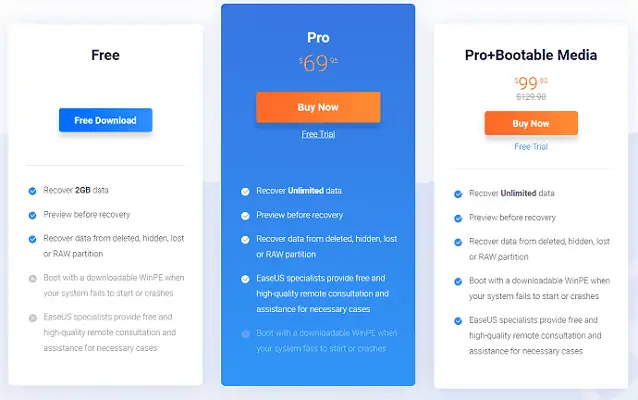
Oferta: Nossos leitores recebem um desconto especial de 30% em todos os produtos EaseUS. Visite nossa página de cupom de desconto EaseUS para obter o código promocional.

- LEIA MAIS – Revisão Stellar Mac Data Recovery Professional
- Por que devo usar o iBeesoft Data Recovery? – Uma boa opção para usuários pessoais e de pequenas empresas
Como recuperar dados usando o EaseUS Data Recovery Wizard

Nesta seção, mostrarei as etapas envolvidas na recuperação de dados usando o EaseUS Data Recovery Wizard.
Tempo total: 5 minutos
PASSO-1: Baixe e instale o aplicativo
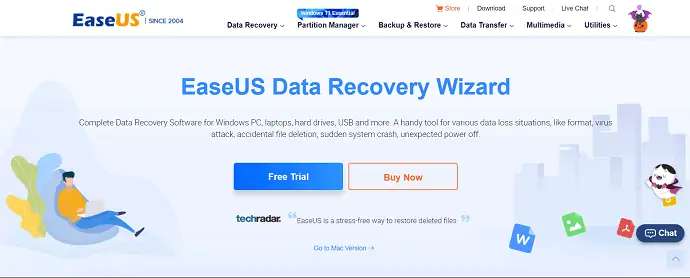
Em primeiro lugar, visite o site oficial da EaseUS. Baixe o aplicativo EaseUS Data Recovery Wizard e instale-o no seu computador.
PASSO-2: Inicie e escolha o disco rígido
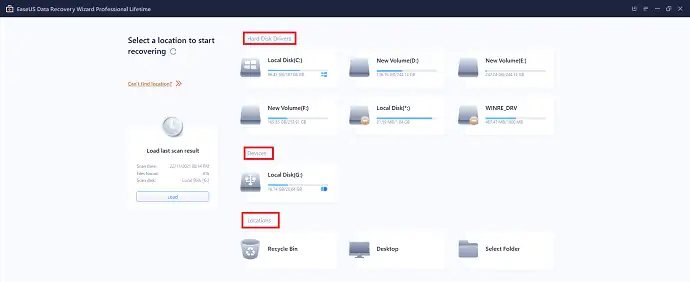
Inicie o aplicativo e você encontrará a interface com a opção de unidades de disco rígido, dispositivos e locais, conforme mostrado na captura de tela. Na opção Hard Drives , você encontrará todos os Hard Disks conectados ao seu computador. E na seção de localização , você pode escolher uma pasta ou local específico para verificar.
PASSO-3: Digitalizar
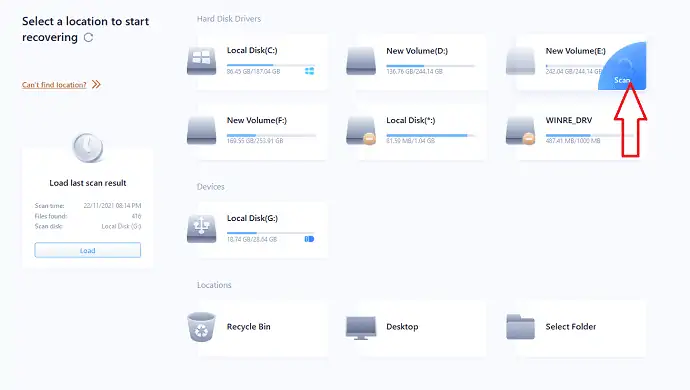
Mova o cursor para o disco rígido do qual você deseja recuperar os dados. Você encontrará a opção “digitalizar” , conforme mostrado na captura de tela. Clique nele para iniciar o processo de digitalização.
PASSO-4: Recuperar

Após a conclusão da varredura, ele classifica os dados de acordo com as tags e o formato e os mostra no lado esquerdo da janela. E também duas pastas são encontradas como Arquivos Existentes, Outros Arquivos Perdidos. Localize os arquivos usando o diretório localizado no lado esquerdo. Escolha os arquivos a serem recuperados e clique na opção “Recuperar” . Uma janela se abrirá. Escolha a pasta de destino dessa janela para recuperar o arquivo selecionado. Em seguida, os arquivos começam a se recuperar.
Custo estimado: 69 USD
Fornecer:
- Disco rígido,
- Assistente de recuperação de dados EaseUS
Ferramentas:
- Assistente de recuperação de dados EaseUS
Materiais: Software
Conclusão
Portanto, com a referência deste artigo, você está familiarizado com os motivos que causam perda de dados do disco rígido, discos rígidos, HDD, SSDH, etc., e pode impedir que suas unidades de armazenamento travem e percam os dados. Mesmo na situação de perda de dados, você pode usar a ferramenta EaseUS Data Recovery Wizard e recuperar dados seguindo as três etapas simples discutidas no artigo. Como este é um aplicativo muito leve, seguro e fácil de usar, você pode instalar e recuperar dados facilmente de seus discos rígidos.
Espero que este tutorial tenha ajudado você a conhecer o Recover Data From Hard Disk . Se você quiser dizer alguma coisa, deixe-nos saber através das seções de comentários. Se você gostou deste artigo, compartilhe-o e siga o WhatVwant no Facebook, Twitter e YouTube para obter mais dicas técnicas.
- LEIA MAIS – Como recuperar dados perdidos em dispositivos Android: 3 maneiras?
- 7 Melhor software de recuperação de arquivos do Windows (gratuito e profissional)
Como recuperar dados do disco rígido – FAQs
Onde os arquivos deletados são salvos dos discos rígidos ?
Geralmente, se você excluiu arquivos do disco rígido do seu computador usando a tecla “Delete” , os arquivos excluídos irão para a Lixeira e você poderá recuperar seus dados excluídos da Lixeira.
Por que meu PC não está lendo meu disco rígido?
Se o seu novo disco rígido não for detectado pelo Disk Manager, pode ser devido a um problema de driver, problema de conexão ou configurações do BIOS do corpo docente.
O EaseUS Data Recovery Wizard é seguro de usar?
EaseUS é uma solução segura e protegida, pois possui SSL de 256 bits. O método usado para criptografar arquivos e dados é muito melhor do que outras soluções no mercado atualmente.
EaseUS é um software livre?
A EaseUS oferece uma versão totalmente gratuita que pode resgatar até 2 GB de dados.
A EaseUS é americana?
O EaseUS Data Recovery Wizard é um programa chinês de recuperação de dados que utiliza uma interface de usuário Wizard (Software) para orientar os usuários no processo de recuperação de dados.
